Son kullanma tarihi geçmiş, bayatlamış bir tarayıcı kullanıyorsanız, Mercedes kullanmak yerine tosbağaya binmek gibi... Web sitelerini düzgün görüntüleyemiyorsanız eh, bi' zahmet tarayıcınızı güncelleyiniz.
Modern Web standartlarını karşılayan bir tarayıcı alternatifine göz atın.
Modern Web standartlarını karşılayan bir tarayıcı alternatifine göz atın.
Mint'te performans arttırmak için ne yapılabilir?
- Konuyu başlatan 401916
- Başlangıç Tarihi
- Mesaj 5
- Görüntüleme 4.157
Ayrıntılı düzenleme
Kim cevapladı?- Katılım
- 29 Aralık 2018
- Mesajlar
- 1.240
- Makaleler
- 6
- Çözümler
- 4
Daha fazla
- Cinsiyet
- Erkek
Dostum zaten performans olarak çok iyi bir performans alıyor olmalısın, daha iyisi için 3D hızlandırma yapabilirsin,
sudo apt-get install mesa-utils
Aşağıdaki komutları çalıştırmadan önce, 3D hızlandırmanın etkin olup olmadığından şu komutu girerek emin olun:
/usr/lib/nux/unity_support_test -p
1. Glxinfo
3d hızlandırma ve render kontrolü için glxinfo kullanılabilir.
glxinfo -i | grep render
veya
glxinfo -i | grep direct
veya
glxinfo -i | grep openGL
Geri dönen çıktı, grafik kartı (AMD veya Nvidia) hakkında bilgi verecektir.
2. Glxgears
3D hızlandırmayı (FPS) sınamak için glxgears da kullanılabilir.
glxgears
veya
glxgears -info

3. xvinfo
Ekran kartı ile ilgili bilgi edinmek için “xvinfo” da kullanılabilir.
xvinfo
4.AMD (ATI) grafik kartı sahipleri şu komutu kullanabilirler:
fglrxinfo
veya
fgl_glxgears

5. Glxspheres
Ubuntu ve Linux Mint altında Glxspheres kullanmak için şu şekilde yüklemek gerekir:
(64-bit)
64-bit sistemler için şu komutları kullanın:
cd /tmp
wget http://goo.gl/L7rsGZ -O virtualgl_2.3.3_amd64.deb
sudo dpkg -i –force-depends virtualgl_2.3.3_amd64.deb
sudo apt-get -f install
Sonra şu komutu verin:
/opt/VirtualGL/bin/glxspheres64
ya da
optirun /opt/VirtualGL/bin/glxspheres64
(32-bit)
32-bit sistemler için şu komutları kullanın:
cd /tmp
wget http://goo.gl/O5AyjX -O virtualgl_2.3.3_i386.deb
sudo dpkg -i –force-depends virtualgl_2.3.3_i386.deb
sudo apt-get -f install
Sonra bu komutu verin:
/opt/VirtualGL/bin/glxspheres64
ya da
optirun /opt/VirtualGL/bin/glxspheres64

Alıntıdır, Ubuntu ve Linux Mint'te 3D Hızlandırma (FPS) Kontrolü | get GNU.
sudo apt-get install mesa-utils
Aşağıdaki komutları çalıştırmadan önce, 3D hızlandırmanın etkin olup olmadığından şu komutu girerek emin olun:
/usr/lib/nux/unity_support_test -p
1. Glxinfo
3d hızlandırma ve render kontrolü için glxinfo kullanılabilir.
glxinfo -i | grep render
veya
glxinfo -i | grep direct
veya
glxinfo -i | grep openGL
Geri dönen çıktı, grafik kartı (AMD veya Nvidia) hakkında bilgi verecektir.
2. Glxgears
3D hızlandırmayı (FPS) sınamak için glxgears da kullanılabilir.
glxgears
veya
glxgears -info
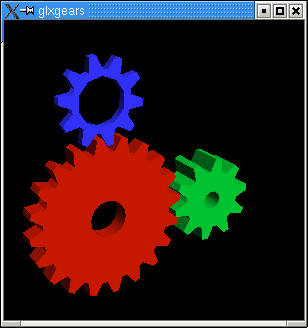
3. xvinfo
Ekran kartı ile ilgili bilgi edinmek için “xvinfo” da kullanılabilir.
xvinfo
4.AMD (ATI) grafik kartı sahipleri şu komutu kullanabilirler:
fglrxinfo
veya
fgl_glxgears
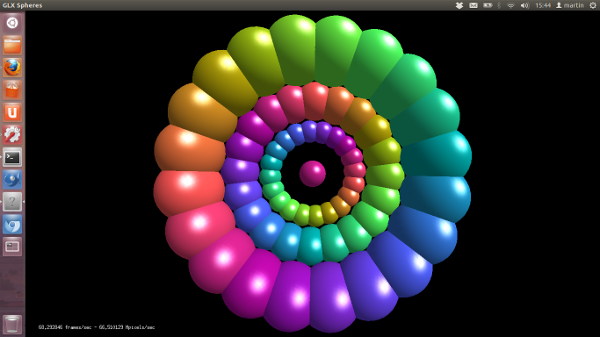
5. Glxspheres
Ubuntu ve Linux Mint altında Glxspheres kullanmak için şu şekilde yüklemek gerekir:
(64-bit)
64-bit sistemler için şu komutları kullanın:
cd /tmp
wget http://goo.gl/L7rsGZ -O virtualgl_2.3.3_amd64.deb
sudo dpkg -i –force-depends virtualgl_2.3.3_amd64.deb
sudo apt-get -f install
Sonra şu komutu verin:
/opt/VirtualGL/bin/glxspheres64
ya da
optirun /opt/VirtualGL/bin/glxspheres64
(32-bit)
32-bit sistemler için şu komutları kullanın:
cd /tmp
wget http://goo.gl/O5AyjX -O virtualgl_2.3.3_i386.deb
sudo dpkg -i –force-depends virtualgl_2.3.3_i386.deb
sudo apt-get -f install
Sonra bu komutu verin:
/opt/VirtualGL/bin/glxspheres64
ya da
optirun /opt/VirtualGL/bin/glxspheres64
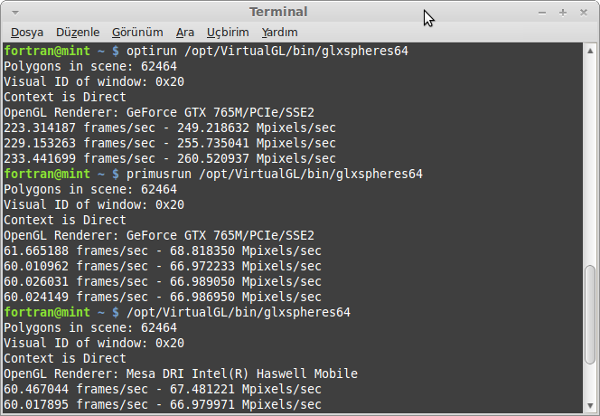
Alıntıdır, Ubuntu ve Linux Mint'te 3D Hızlandırma (FPS) Kontrolü | get GNU.
Son düzenleyen: Moderatör:
- Katılım
- 2 Ekim 2020
- Mesajlar
- 3.940
- Makaleler
- 6
- Çözümler
- 276
Xanmod çekirdeğini kur, ayrıca zram-config paketini kur ve swappiness değerini 10 olarak ayarla. TLP kurup gerektiğinde CPU'yu performans kipine alabilirsin.
- Katılım
- 10 Haziran 2016
- Mesajlar
- 9.256
- Makaleler
- 15
- Çözümler
- 18
Linux'den kullanmıyorum ama yazdığınızdan hiç anlamadım mesela. Konu sahibinin de anladığını sanmıyorum. Kopyala yapıştır mı yaptınız?Dostum zaten performans olarak çok iyi bir performans alıyor olmalısın, daha iyisi için 3D hızlandırma yapabilirsin,
sudo apt-get install mesa-utils
Aşağıdaki komutları çalıştırmadan önce, 3D hızlandırmanın etkin olup olmadığından şu komutu girerek emin olun:
/usr/lib/nux/unity_support_test -p
1. Glxinfo
3d hızlandırma ve render kontrolü için glxinfo kullanılabilir.
glxinfo -i | grep render
veya
glxinfo -i | grep direct
veya
glxinfo -i | grep openGL
Geri dönen çıktı, grafik kartı (AMD veya Nvidia) hakkında bilgi verecektir.
2. Glxgears
3D hızlandırmayı (FPS) sınamak için glxgears da kullanılabilir.
glxgears
veya
glxgears -info

3. xvinfo
Ekran kartı ile ilgili bilgi edinmek için “xvinfo” da kullanılabilir.
xvinfo
4.AMD (ATI) grafik kartı sahipleri şu komutu kullanabilirler:
fglrxinfo
veya
fgl_glxgears

5. Glxspheres
Ubuntu ve Linux Mint altında Glxspheres kullanmak için şu şekilde yüklemek gerekir:
(64-bit)
64-bit sistemler için şu komutları kullanın:
cd /tmp
wget http://goo.gl/L7rsGZ -O virtualgl_2.3.3_amd64.deb
sudo dpkg -i –force-depends virtualgl_2.3.3_amd64.deb
sudo apt-get -f install
Sonra şu komutu verin:
/opt/VirtualGL/bin/glxspheres64
ya da
optirun /opt/VirtualGL/bin/glxspheres64
(32-bit)
32-bit sistemler için şu komutları kullanın:
cd /tmp
wget http://goo.gl/O5AyjX -O virtualgl_2.3.3_i386.deb
sudo dpkg -i –force-depends virtualgl_2.3.3_i386.deb
sudo apt-get -f install
Sonra bu komutu verin:
/opt/VirtualGL/bin/glxspheres64
ya da
optirun /opt/VirtualGL/bin/glxspheres64

Alıntıdır, Ubuntu ve Linux Mint'te 3D Hızlandırma (FPS) Kontrolü | get GNU.
- Katılım
- 2 Ekim 2020
- Mesajlar
- 3.940
- Makaleler
- 6
- Çözümler
- 276
@OzgunP TLP, Xanmod vezram-configpaketini kurdum. Fakat swappiness değerini nasıl ayarlayacağımı bulamadım. Nereden ayarlayabilirim?
Aslında internet ortamında nasıl yapılacağı ile ilgili bayağı kaynak var, bu sebeple yazmadım. Ama aşağıdaki komutla swappiness ayarlaması yapabilirsin.
Kod:
echo 'vm.swappiness = 10' | sudo tee /etc/sysctl.d/10-swappiness.conf
sudo sysctl -p /etc/sysctl.d/10-swappiness.confTLP için şu düzenlemeyi yapabilirsin. Aşağıdaki komutla yapılandırma dosyasını aç.
Kod:
sudo xed /etc/tlp.confŞu satırı bul ve
Kod:
#TLP_DEFAULT_MODE=ACönündeki # işaretini kaldır.
Kod:
TLP_DEFAULT_MODE=ACSonra aşağıdaki satırı bul ve
Kod:
#CPU_SCALING_GOVERNOR_ON_AC=powersaveönündeki # işaretini kaldırıp performance olarak değiştir.
Kod:
CPU_SCALING_GOVERNOR_ON_AC=performaceDosyayı kaydet ve aşağıdaki komutları çalıştır.
Kod:
sudo tlp start
sudo tlp acŞurada bahsettiğim göstergeyi kurarsan, kolayca kipler arasında geçiş yaparsın. Linux Mint Güç Yönetimi Nasıl Yapılır?
Bu konuyu görüntüleyen kullanıcılar
Toplam: 2 (üye: 0, misafir: 2)
Technopat Haberler
Yeni konular
-
-
-
-
-
-
-
-
-
-
-
-
-
-
Samsung geniş açı kamerasına giren toz ikinci el değerini düşürür mü?
- babaadamsiteiçiya
- Mesaj: 16